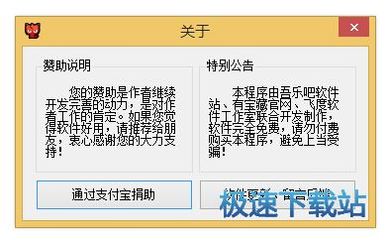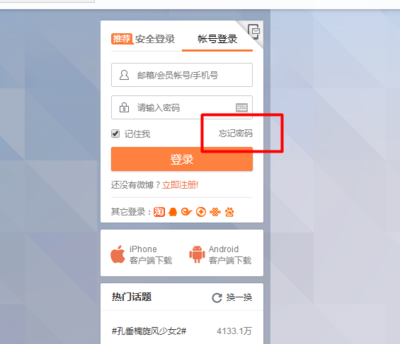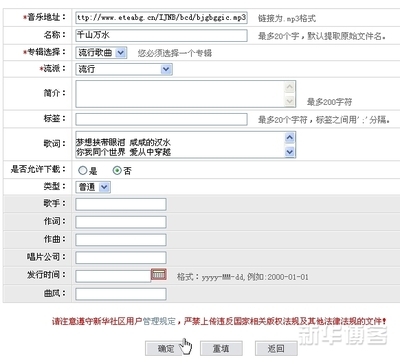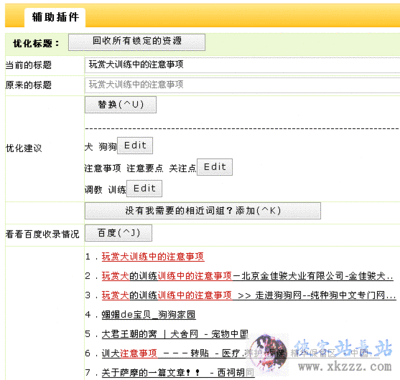在新浪微博中,可以发布长微博,但是你知道在新浪博客中发布长微博吗?长微博,呈现的文字、图片等内容多,且整个长微博以图片形式展现出来,直观,便于阅读。而且可以通过转发,信息传递方便。长微博可以理解为一篇以图片形式展现出来的并可以在微博中发布的博文,没有字数限制。那来看下如何在新浪博客中发布长微博?
新浪博客中如何发布长微博?――工具/原料新浪账号资料,如文字、图片等。新浪博客中如何发布长微博?――方法/步骤
新浪博客中如何发布长微博? 1、
进入新浪首页或者新浪博客,点击登陆入口,输入账号信息,点击登陆。找到博客入口,进入新浪博客个人页面,如图1所示。
新浪博客中如何发布长微博? 2、
在新浪博客个人首页,找到“发博文”处,点击右侧的倒三角形,然后在向下弹出选项,点击“长微博”,如图2、3所示。
新浪博客中如何发布长微博?_怎么发长微博
新浪博客中如何发布长微博? 3、
进入发长微博工具页面,可以通过两种方式发布,分别为写文章、贴博文链接,如图4所示。
新浪博客中如何发布长微博? 4、
这里以贴博文链接为例,点击“贴博文链接”处,通过选择我的博文,来选择要发长微博的博文,如图5所示。
新浪博客中如何发布长微博? 5、
待选择好后,可预览长微博,点击“生成长微博”,如图6所示。
新浪博客中如何发布长微博?_怎么发长微博
新浪博客中如何发布长微博? 6、
点击“生成长微博”之后,会有一个提示,然后点击"发布到新浪微博",就可以了,并有弹出一个发布长微博成功的提示,点击确定就可,如图7、8所示。
新浪博客中如何发布长微博? 7、
然后去个人微博页面,可以看到刚才发布的长微博,如图9、10所示。
新浪博客中如何发布长微博?_怎么发长微博

 爱华网
爱华网